 語言
語言
當地時區



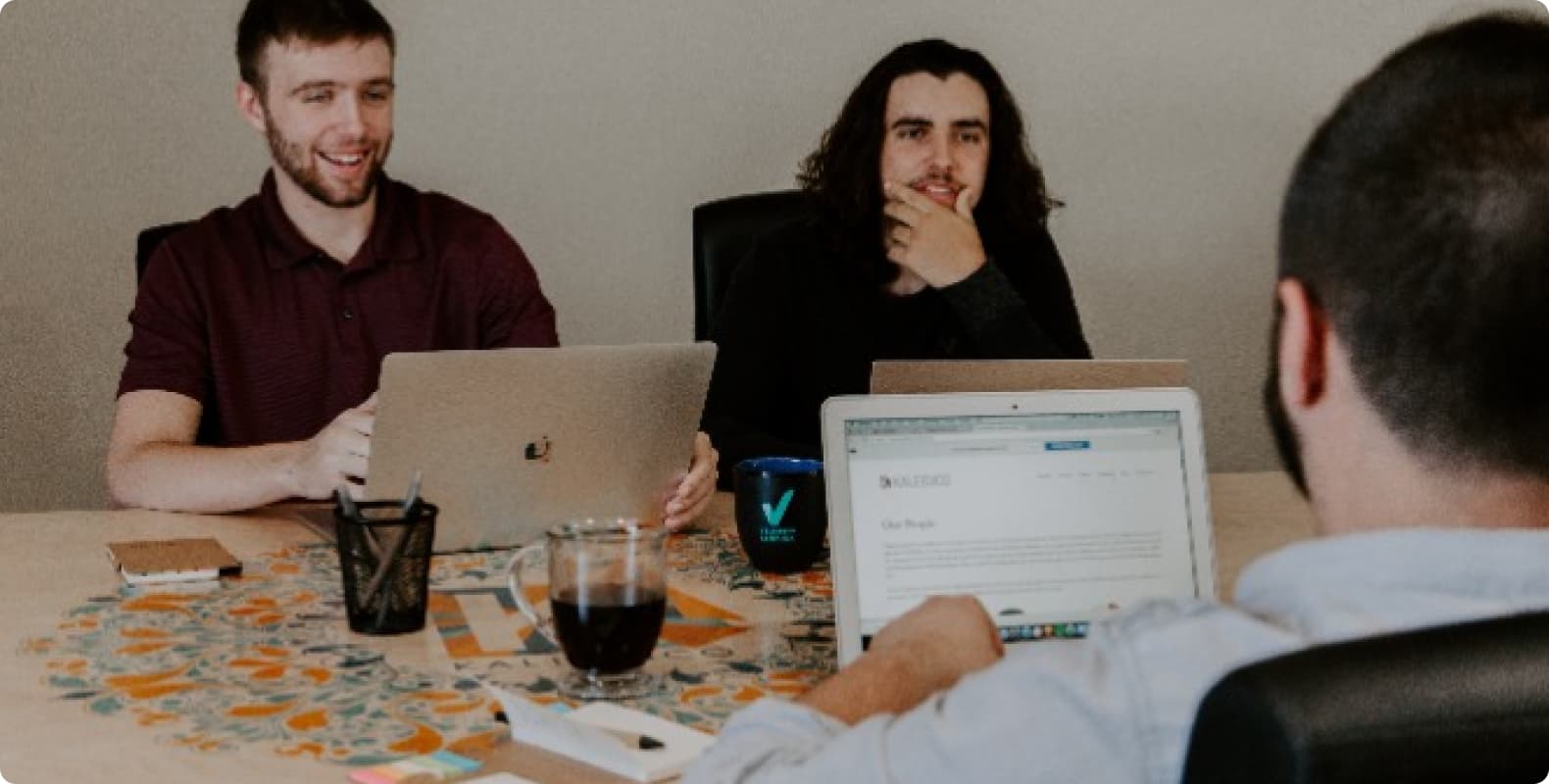
在現今的網路環境中,隱私安全和存取自由變得愈發重要。使用代理IP是實現這些目標的有效方式,特別是在需要存取受地理位置限制的內容或保護個人隱私時。本文將向您展示如何在Chrome瀏覽器中設定代理IP,無需複雜的技術知識,即可輕鬆實現。
什麼是代理IP?
代理IP是一種透過中間伺服器轉送網際網路請求的技術。透過使用代理IP,您可以隱藏自己的真實IP位址,從而保護個人隱私,避免被追蹤。此外,代理IP還能夠繞過一些地理位置限制,讓您存取其他國家或地區的內容,例如Netflix的不同地區庫存。
為什麼選擇Chrome瀏覽器?
Chrome瀏覽器是全球最受歡迎的網頁瀏覽器之一,其使用者群體廣泛,並具有豐富的擴充插件生態系統。透過在Chrome瀏覽器中設定代理IP,您可以在瀏覽網頁時保持高速和穩定的網路連接,同時享受到代理IP帶來的隱私保護和內容存取自由。
如何設定代理IP?
步驟一:選擇合適的代理IP服務提供商
在開始設定之前,您需要選擇一個可靠的代理IP服務提供者。確保選擇一個信譽良好且穩定的服務商,以確保您的網路連線安全可靠。
步驟二:取得代理IP位址和連接埠號
從您選擇的代理IP服務提供者取得代理IP位址和連接埠號碼。這些資訊通常會在服務商的使用者介面或文件中提供。記住這些詳細信息,因為稍後會使用它們。
步驟三:在Chrome瀏覽器中設定代理IP
1. 開啟Chrome瀏覽器,點選右上角的選單按鈕(三個豎點圖示)。
2. 選擇“設定”,在彈出的選單中選擇“進階”選項。
3. 在“系統”下找到“開啟您的電腦的代理設定”,這將開啟作業系統的代理設定視窗。
4. 在代理設定視窗中,找到“區域網路設定”,然後點選“LAN 設定”。
5. 在「區域網路設定」視窗中,勾選「使用代理伺服器以存取區域網路和網路」。
6. 在「位址」和「連接埠」欄中分別輸入您從代理IP服務提供者取得的代理IP位址和連接埠號碼。
7. 點選「確定」儲存設定。
步驟四:驗證代理IP設定
完成以上步驟後,您可以開啟一個瀏覽器窗口,輸入「what is my IP」進行驗證,確認您的IP位址是否已成功變更為代理IP位址。
小結
透過本文的指南,您已經學會如何在Chrome瀏覽器中設定代理IP。這將為您帶來更安全和自由的網路瀏覽體驗,同時幫助您繞過地理位置限制,存取全球範圍內的內容。請記住,使用代理IP時要選擇信譽良好的服務商,並遵守當地的法律和法規。
當您享受代理IP帶來的便利和隱私保護時,也請注意保護個人訊息,避免被不法分子利用。祝您在Chrome瀏覽器中設定代理IP時一切順利!

請通過郵件聯繫客服
我們將在24小時內通過電子郵件回复您



For your payment security, please verify










